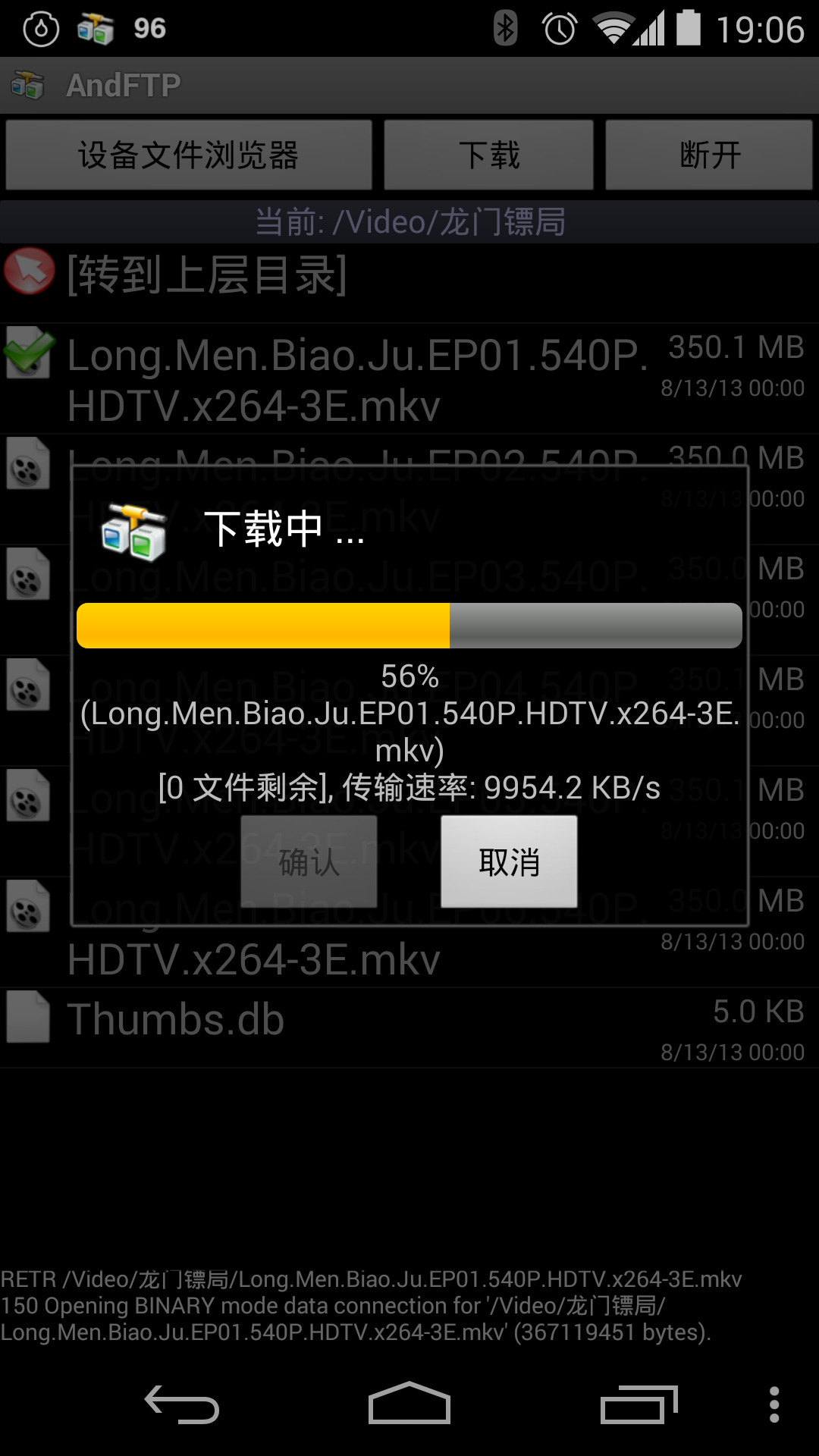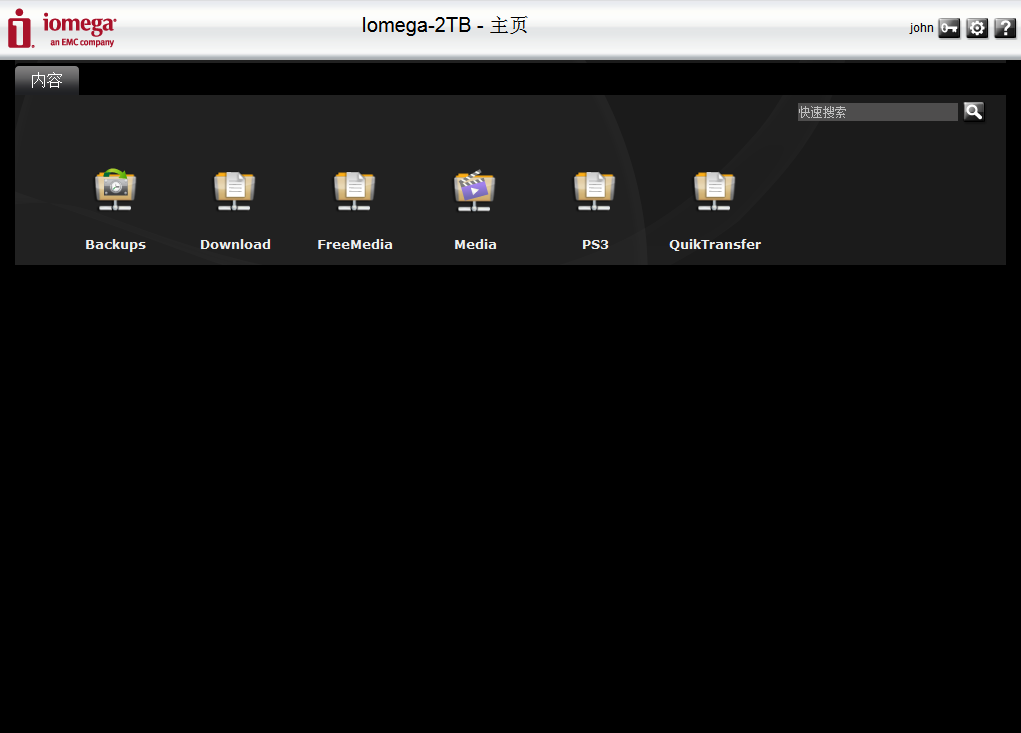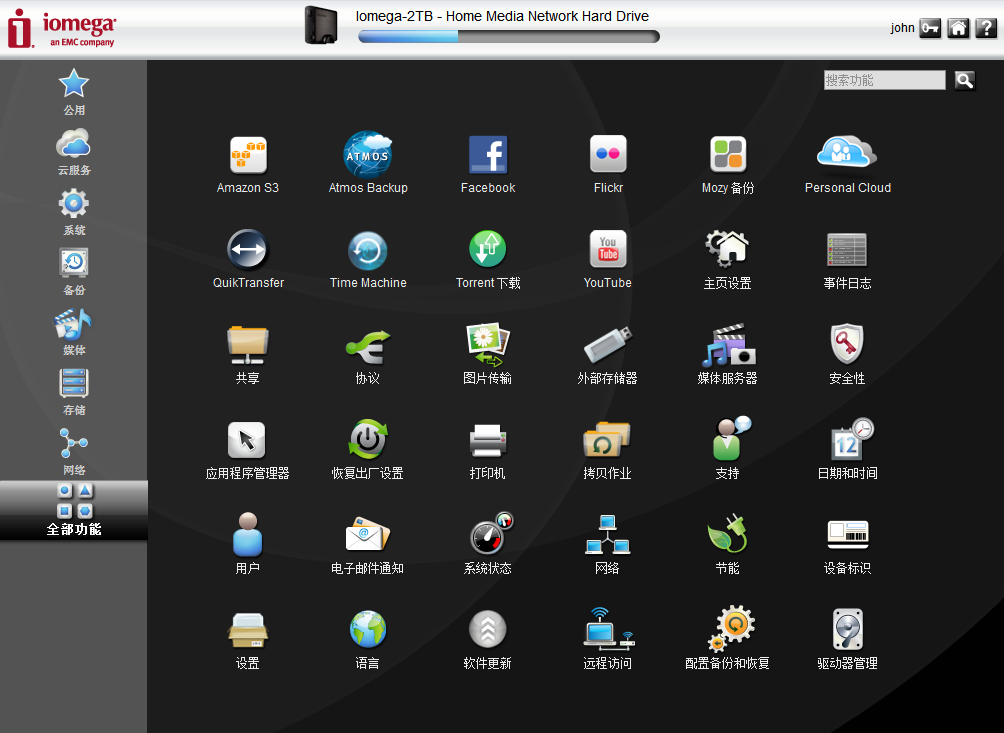上个月底联通拿到 LTE 试商用资格,于是 6 月申请的自由组合套餐立刻在 7 月份生效为 LTE 了。老用户不如狗,如果我是之前的合约用户的话,没办法改为 LTE 套餐。
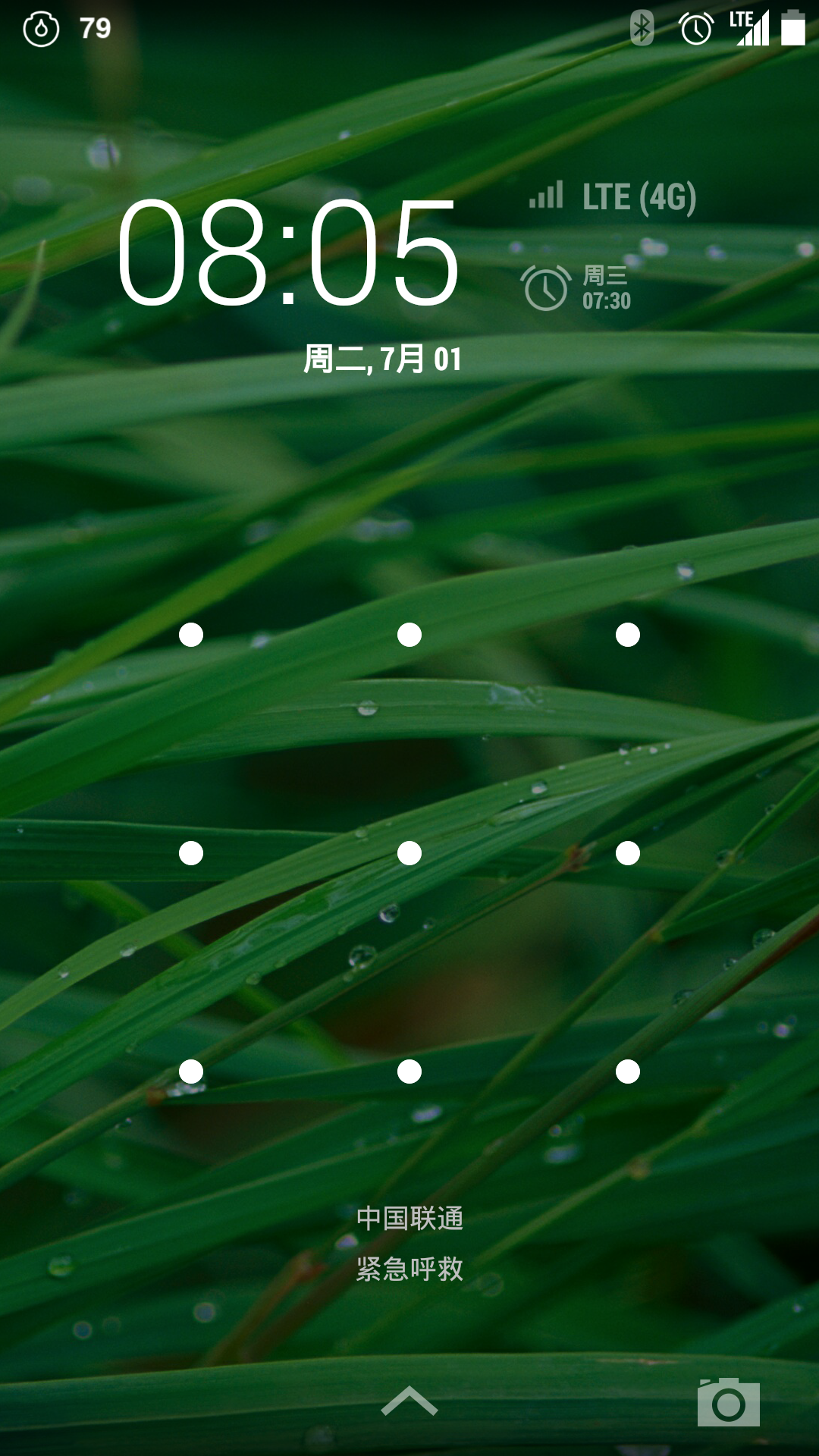
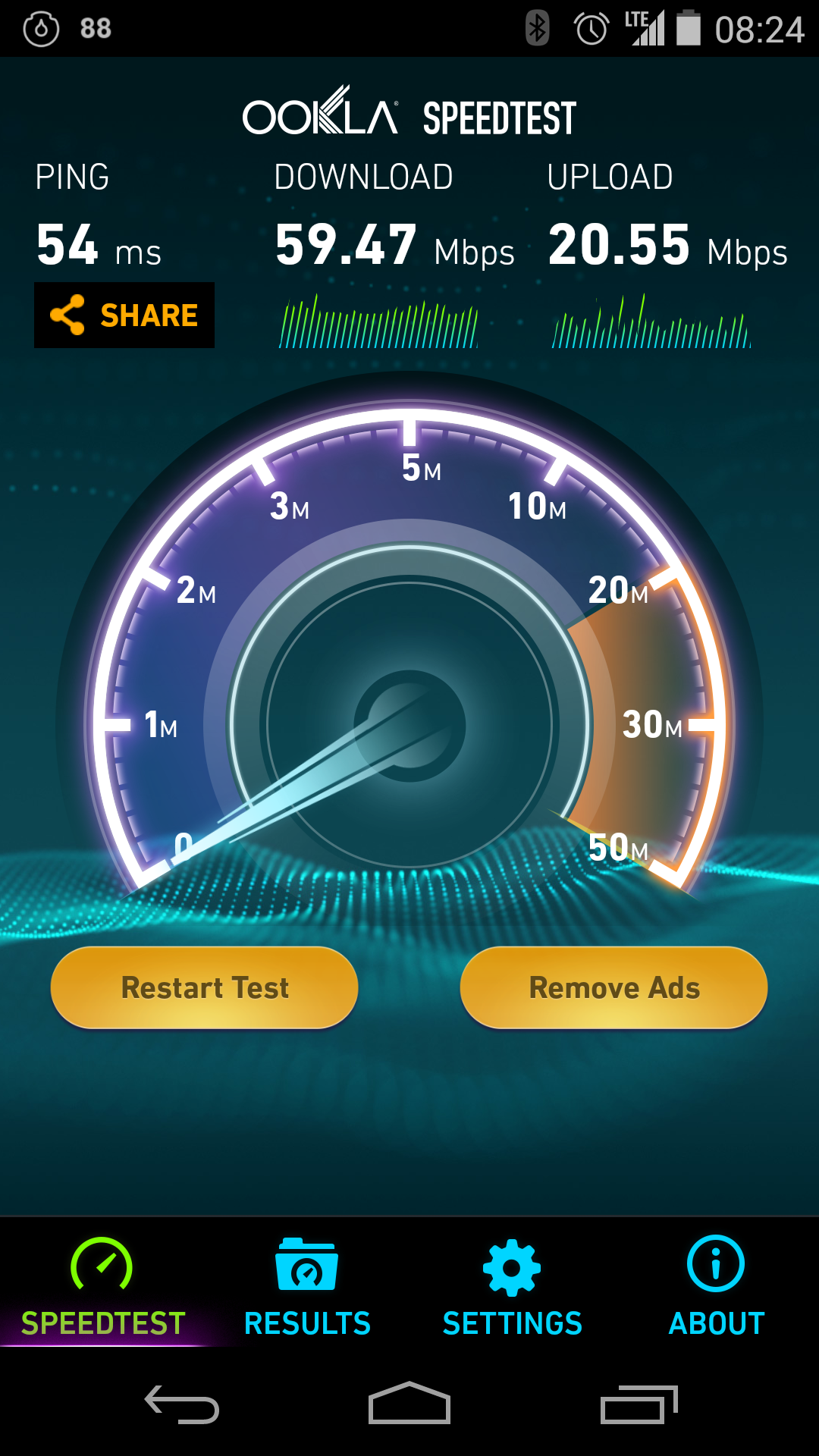
小贴士:在使用公共 WIFI 时利用路由器加密
很小的贴士,没图。
前天在国际饭店参加别人婚礼时想到的,当时国际饭店有个免费 WIFI,直接上,甚至连登录页面都没有,这不大像是国内公共 WIFI 的风格,换句话说别人自己拿路由器建这个不带加密的 WIFI 起来钓鱼都不是不可能。
其实家里路由器的 VPN 功能,大多数人拿来翻墙,甚至见过有台湾人说自己到大陆以后 VPN 拨到家里路由器来翻墙。但是换个思路,拨到自己家的路由器连墙都能翻,还怕什么呢?
于是可以在自己家的路由器上开一个普通的 VPN server,在外面上网时利用 DDNS 拨上来,就能够安全放心地使用公共网络资源了。只有一个问题是你的下载速度将受制于家里的上传速度,512kbps 的 ADSL 会很吃力,2Mbps 的光纤便不是问题了。
告别QoS,感谢厚道的上海电信
某天蛋疼上中国电信官网瞎转,突然发现自己的宽带是 30M 的。签约和初期使用的时候明明白白是 20M 啊,2014 年又提速了?回到家里测速,怎么测都是 20M,直到五分钟后我把自己抽醒——
又犯错了,开着 QoS 呢,我自己把自己的速度上限定在 20M。所以如果我不去官网看自己套餐的话,我大概永远都不会发现自己有 30M 的速度。类似的错误以前犯过一回,就是付费把上传提升到 4M 的时候,也是反复测不过,还打 10000 号去质问,错怪电信了。
于是我按比例提升了路由器里 QoS 的速度上限,测速立刻测出 30M。但是用迅雷下载的时候极限速度到不了测出的上限,我干脆横下心关了 QoS,结果别说迅雷下载,就算网络测速都稳定了很多。
上海电信真是厚道,测速的结果还能比套餐多个 10%。上行现在统一增加到了 2M,所以我就把每月付费 20 块的 4M 上行服务取消了。
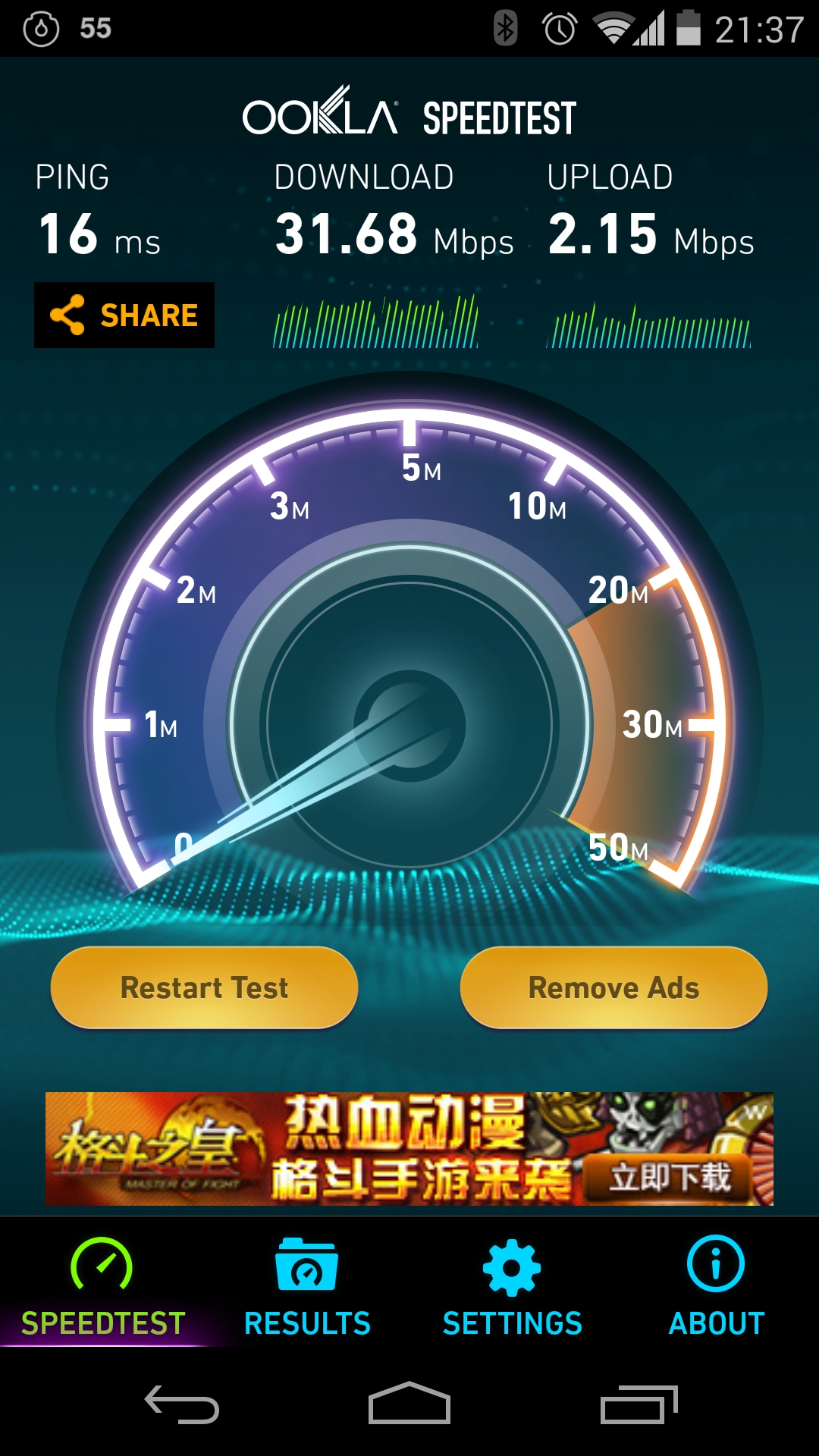
不知道为什么,有线连接的台式机反复测都是 0ms 的 ping,略科幻。
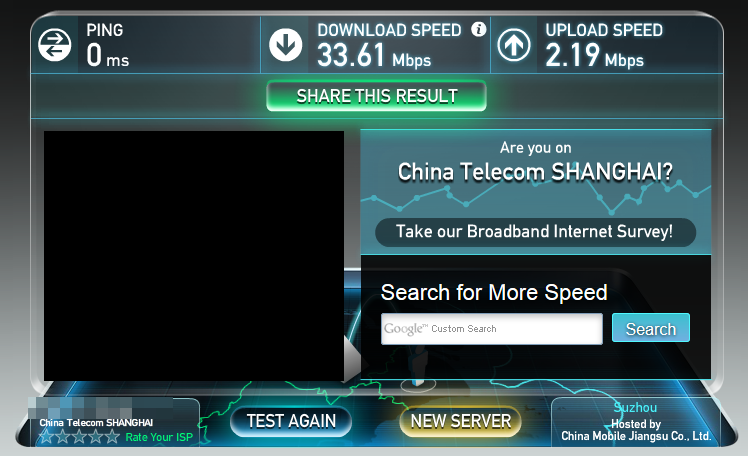
QoS 是我用 Tomato 的一大动力,这个功能在以前小水管的时候尤其适用——当时最早用光纤的时候,我的帐号可是 20M 下行 512K 上行这样极其扭曲的组合。如果不开 QoS,一旦迅雷下载满速,Live Messenger 和 SSH 立刻各种掉线,网页也刷不开,开了 QoS 就完全无碍了。我以前曾经想过,以后电信要是提速到 100M 下行 4M 上行我大概就不用再开 QoS 了,但其实现在这样 30M 下行 2M 上行应该也不错吧?
就这样用了几天,迅雷满速下载最高速度大约 4MB/s,SSH 和 Skype 没有掉线,网页浏览也正常,说明一切都是上行的错。有了充足的上行,QoS 也就没有存在的必要了。
在开了 QoS 的时候,满速下载的路由器 CPU 占用率会超过 1%,现在停留在 0.25% 这个水平。番茄没有硬件 NAT,所有的 NAT 行为都消耗 CPU 的运算能力,不过以这个水准来看的话即便是百兆光纤也依然能应付呢。现在 E4200 跑 Tomato 和以前的 E3000 一样稳定,就算上 802.11AC 也最多是让 5GHz 无线网络速度翻倍而已,目前来看没有太大必要,可以让它多干几年了。
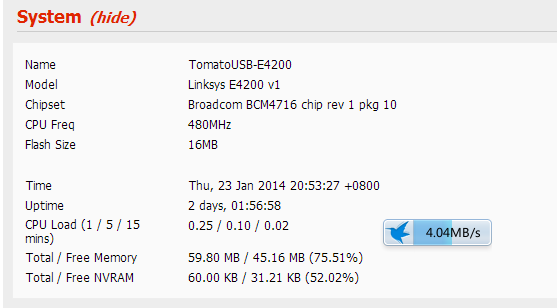
Tomato by shibby 推出 116 版,更新 broadcom 驱动,性能提升
测试:2.4G 和 5G 在 Nexus 5 上的传输速度
去年我测试过 iOS 设备在 2.4G 和 5G 频段上的传输速度,不过新换了手机以后好像没有测试过(虽然老手机也没有),于是试试。
测试方式:使用软件 AndFTP 从打开了 FTP server 服务的 NAS 上下载文件。距离路由器三到四米,中间轻微遮挡,和去年测 iPad 和 iPod Touch 差不多的环境。
AndFTP 在界面上可以直接看到速度,省得算时间再除下来了。Total Commander 的 FTP 插件就没有即时速度显示,但是用起来比纯 FTP 客户端的 AndFTP 要方便很多。另外切记不要使用 SAMBA,我测试下来 SAMBA 的速度可能只有 FTP 的三分之一上下。
802.11n 5GHz 频段下,Nexus 5 的下载速度可以超过 9MB/s,连接速度为 150Mbps。
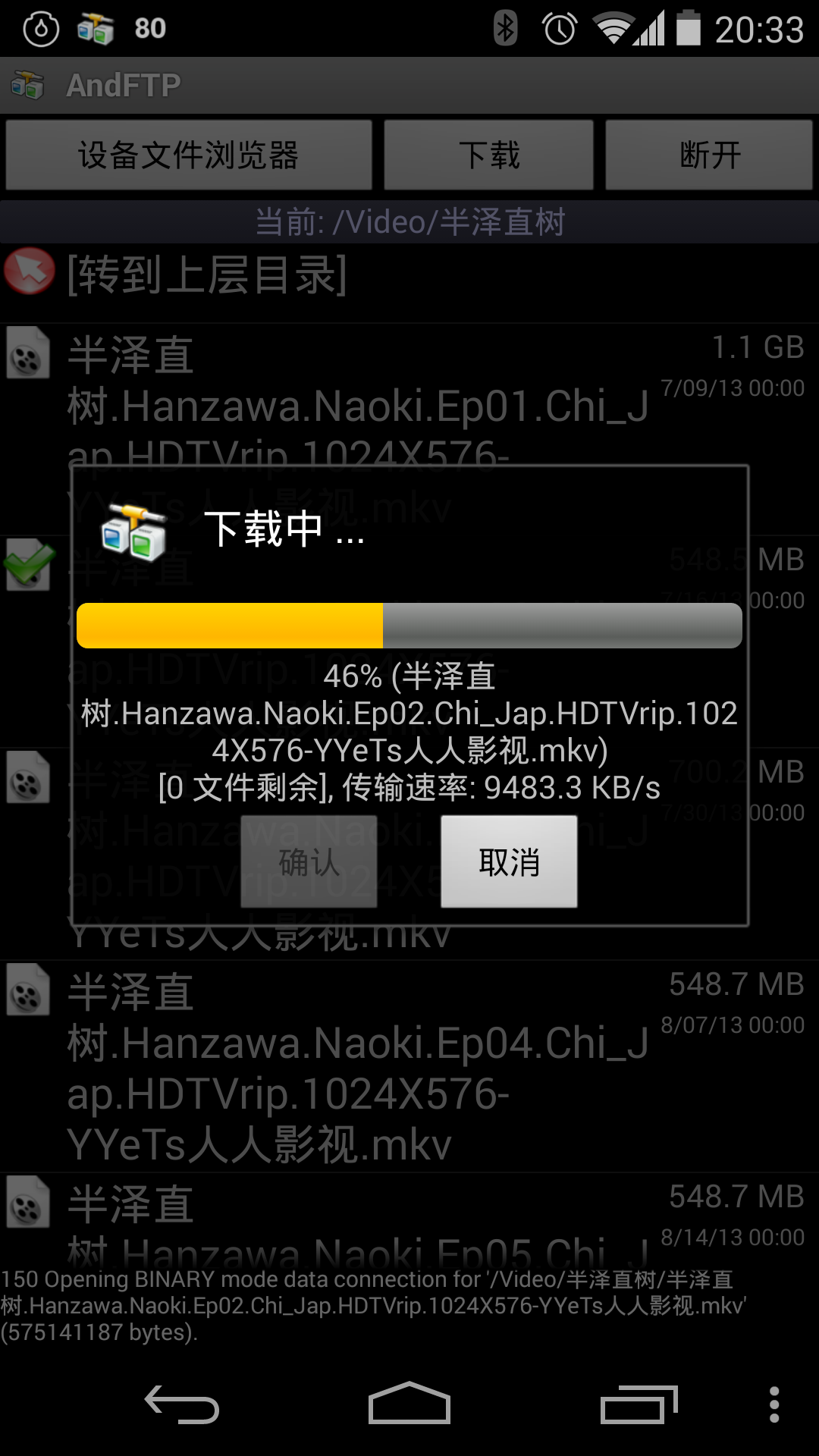
802.11n 2.4GHz 频段下,Nexus 5 的下载速度也能超过 5MB/s,连接速度为 72Mbps。
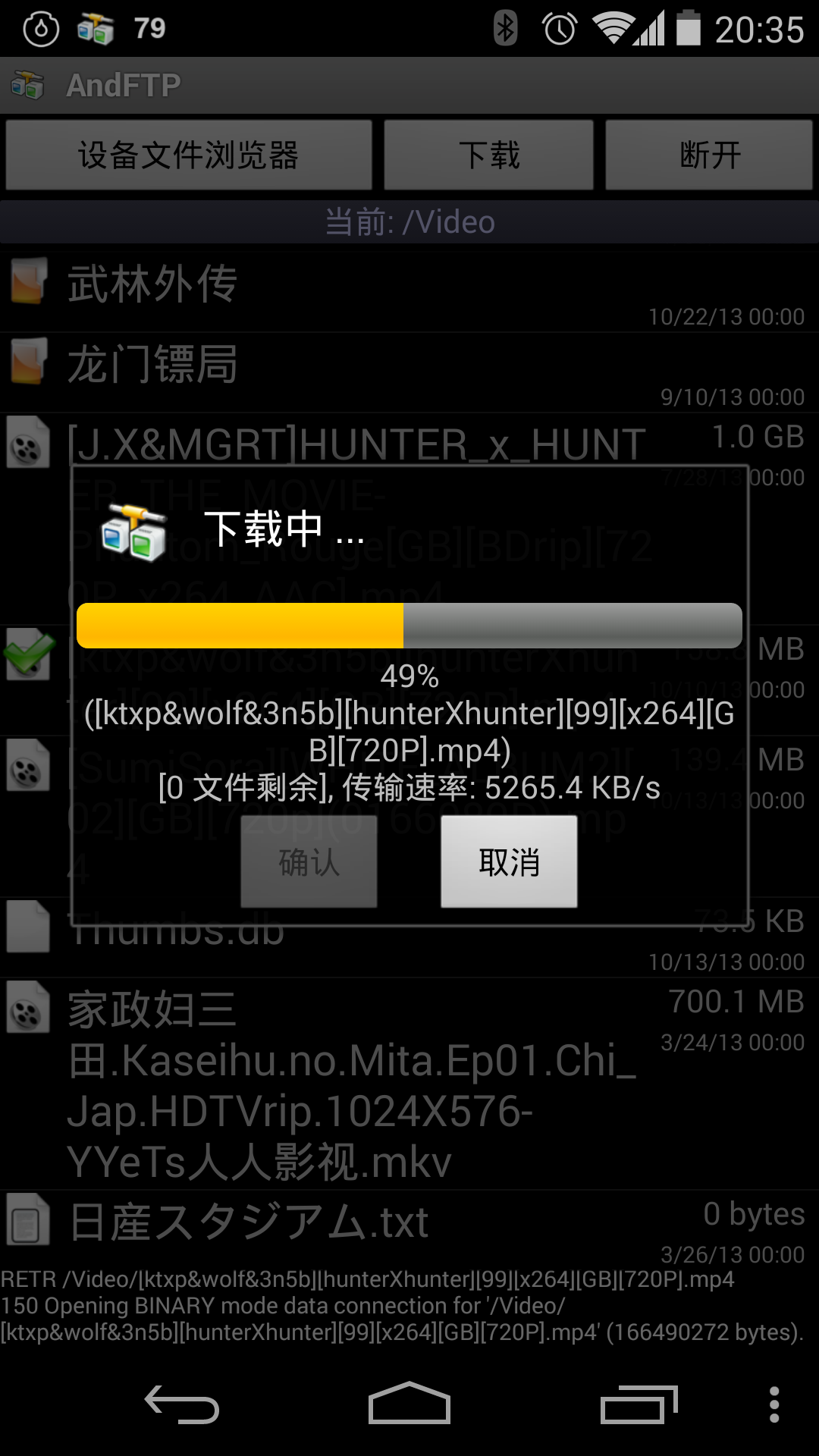
速度相当不错,足够应付平时普通的数据传输和 internet 访问需求,看来暂时是不用上 802.11AC 了,等 AC 路由器成熟一点再说吧。骁龙 800 的 WiFi 是整合在 CPU 内部的,可以视为高通(Atheros?)产品,性能果然还是很强大,比 iPad 3 用的 Broadcom 和 iPod Touch 用的村田都要快。会不会是现在用的 E4200 速度比以前用的 E3000 要快呢?这个假设也可以排除,因为我在相同位置拿 iPad 3 测试了一下,只有大约 4MB/s 的传输速度,比以前测试的结果还要慢。
测试:2.4G和5G在移动设备上的传输速度
最近用AVPlayer在来福板上直接播放NAS上的视频比较多,于是想测试一下在这样的移动设备上WIFI传输速度究竟能够达到多快,能承受得住什么样的码流。正好现在传输速度65Mbps的iPad 3(现在还会有人一定想叫The New iPad了吗)和150Mbps的iPod Touch 5都有,可以比较一下。
测试方式:用AVPlayer的FTP Client功能从NAS上直接拖文件,计算平均速度。
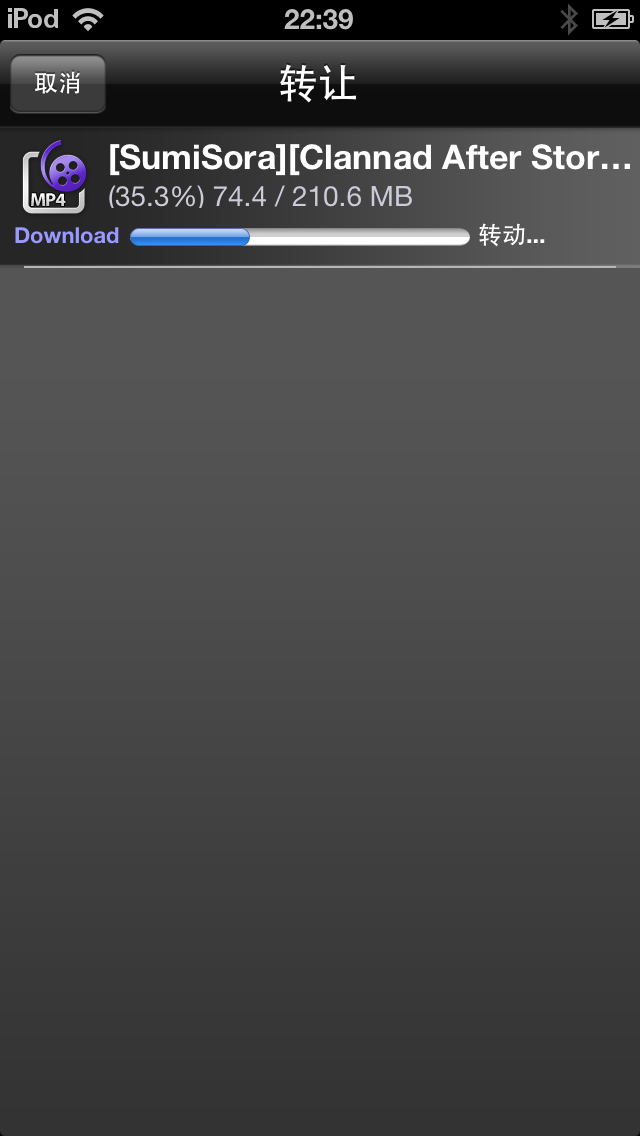
测试结果:
| 2.4GHz | 5GHz | |
| iPad 3 (65Mbps) | 约3MB/s | 约5MB/s |
| iPod Touch 5 (150Mbps) | 约3.3MB/s | 约8MB/s |
话说我发现一个问题,iPod Touch 5只有在5GHz下面才能达到150Mbps,在2.4GHz下只有72Mbps封顶,难怪速度上不去。
另外我尝试在两堵墙、直线距离8米外的厕所测试来福板的5G传输,依然有4MB/s左右的性能,横竖好过2.4G。
说明5G还是挺有用的,今天收了一台E4200 V1以后给新家用,还是一定放在房子的中心位置吧,为了5G。
NAS change your life
昨天写博文的时候才发现,我好像还没说过自己买了一台NAS呢……
买了都一年了,Iomega Home Media Network Hard Drive Cloud Edition。

买的时候是一个光盒子不带硬盘,只售299(现在淘宝也还是有这个卖)。
当时是洪水后硬盘最贵的时节,于是有了一段惨痛的经历:从公园里捡了一块日立硬盘先用着,用着正舒服的时候被失主找到要走了,又从食堂里捡了一块希捷ST2000DM001,换硬盘的时候还把整块NAS的电路板连前面板带日立硬盘一起摔到地上了,外壳轻微裂缝,内部支架略变形,装好希捷以后NAS的硬盘灯常亮,但是其他功能正常,我就当摔坏了吧,不过这个希捷动不动给我嘎吱一声,我就这样忍了大半年,直到最近2TB到六七百的时候把自己台式机上补了一块2TB绿盘,再把BT机的2TB日立酷冰腾空出来塞了NAS,硬盘灯立刻恢复正常。
于是我要说,海门一生黑。
细节我不想说太多了,玩家研究的基于Linux的更换硬盘方法不算太麻烦,性能还可以,读写大概是40/30这样,不过软件略弱,连定时开关机这样的功能都没有的,我现在主要拿来备份和DLNA用。虽然拿BT机24小时开机也可以用,但是我从心底却不喜欢如此不环保的用法,况且的确是24小时开BT机一年多就会把这300块当电费花掉的。
不得不说,NAS真的是可以改变生活方式的东西。当然,如果你觉得台式机24小时开机也OK的话,下面的废话可以不用看了。
以前不管做什么事情,数据存储都是以台式机为中心的。现在把重要数据也有备份在NAS上,增加安全性的同时也可以在其他端末上访问:周末赖在床上随便用平板电脑调用自己完整的歌曲库成为可能,在外面想要查找这些数据也仅仅受到512kbps上传速度的限制而已。即便仅仅用来备份,也省却了到处乱接硬盘的麻烦,只要设好scheduled task,任何时候都可以在后台静默完成,包括通过WiFi直接备份手机上的数据(参见上一篇日志)。作为一个比硬盘盒贵不了多少的东西来说,我觉得很值。
等新家弄好以后我想买台群晖,售价可能贵了一点,但我想看看业内顶级的NAS软件可以帮我实现哪些以往没想过的功能,接下来就方便我找准NAS在家庭里的定位了。
用FolderSync进行方便的Android设备备份
我们知道iOS设备可以在PC上通过iTunes做完整的设备备份,可以随时还原系统,但是系统里的音乐和图片不包括在iTunes备份内。
还好现在有iCloud,我们可以把图片备份到云端,也算解决问题。
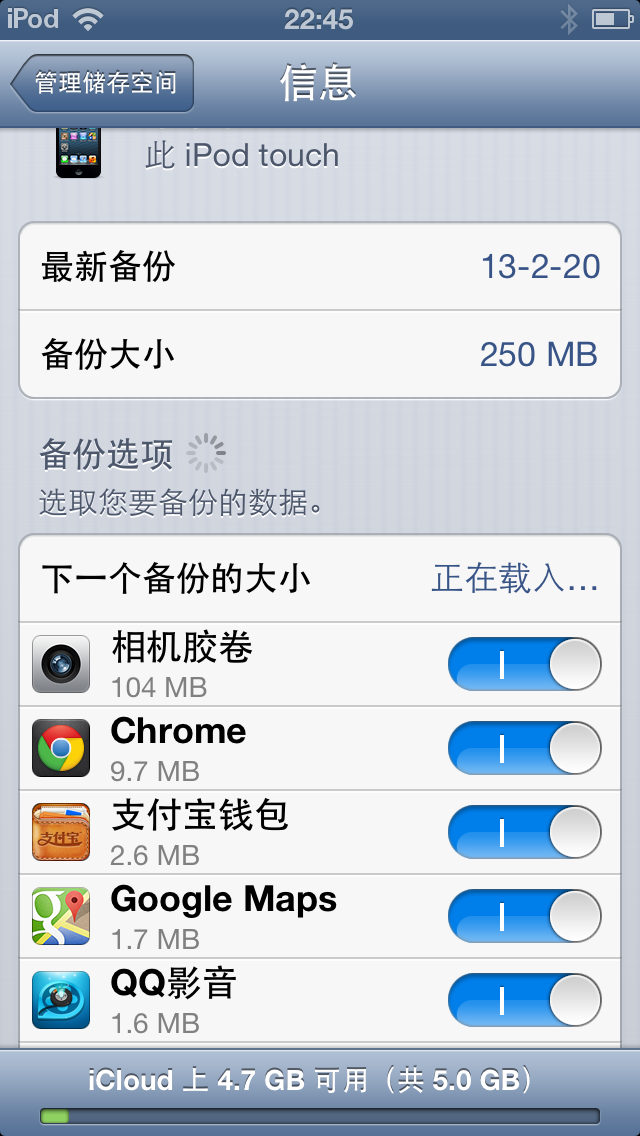
Android没有客户端软件,备份的方法有很多,比如Recovery、钛备份等等,系统自己也会把基础系统设置备份到Google账户,但是同样不包括照片在内的SD卡内容。其实相比之下我反而不关心软件设置之类的内容,如果万一手机丢了或者变砖,照片全部丢失才是我不能接受的结果。
其实Google+可以自动上传照片到Google+的相册,不过有两个问题,一是这个服务三天两头被墙,二是它的作用仅仅是上传而非同步,如果几天以后我从手机里删掉一些照片的话,这些我不想要的照片会一直留在Google+相册,以后整理起来也是个麻烦事情。或者用其他的云软件?我试过金山快盘,但是这软件实在太啰唆了,同步进行频率非常高,顶端任务栏图标动不动冒出来;Skydrive和Google Drive也不是省油的灯,同步模式设定很少,功能太弱,外加后者也是一个不让人放心的服务。
而且这么说吧,不用上传到云也行,我们可以有本地备份吗,比如……NAS?这样速度还快一点,不用受中国电信512kbps上传速度的气。
于是我找到了FolderSync这个软件。
FolderSync分免费版和收费版,免费版对使用的备份服务数量、高级计划任务等功能有限制,我觉得如果你不像我这样对主界面上位置奇葩的广告条抱有很深的成见的话,用免费版就行了。
这东西支持的服务实在是够齐全,第三方云服务、本地SAMBA/FTP等等一应俱全。每个服务需要单独设定一个帐号,免费版只允许设置两个帐号
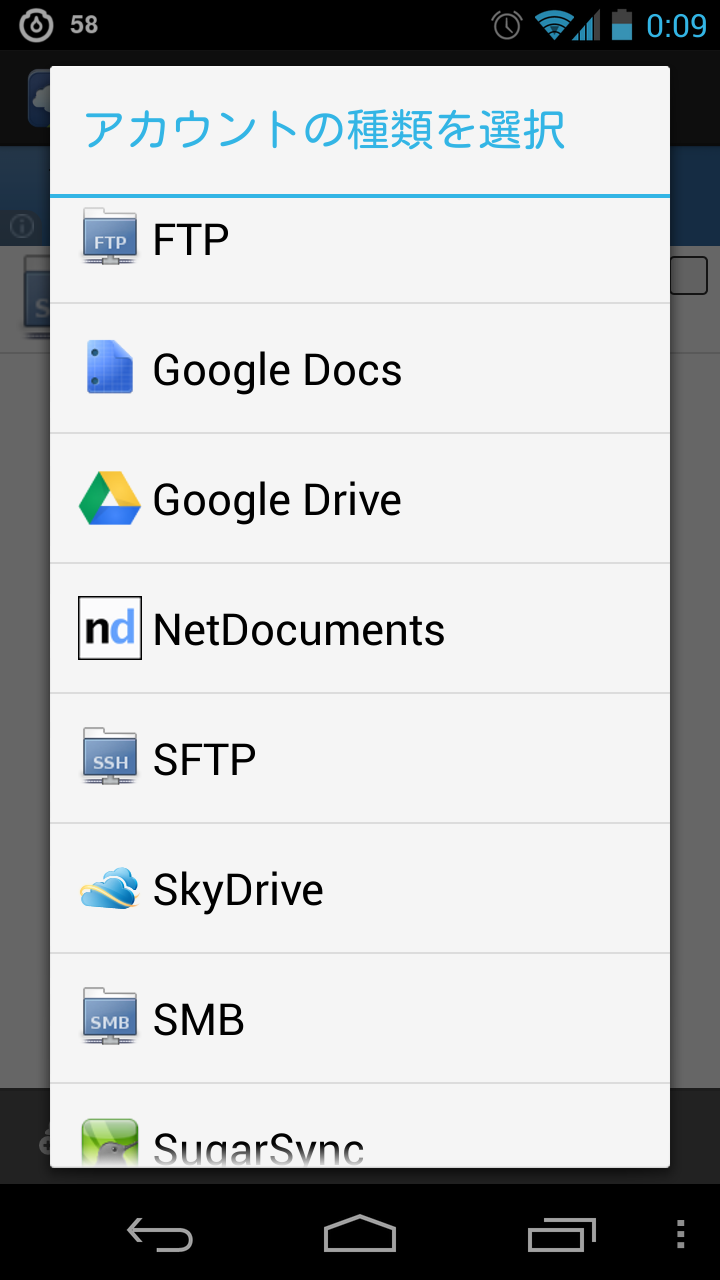
我设置了一个到本地NAS上指定SAMBA文件夹的帐号叫Phone backup,接下来就可以设置同步任务。
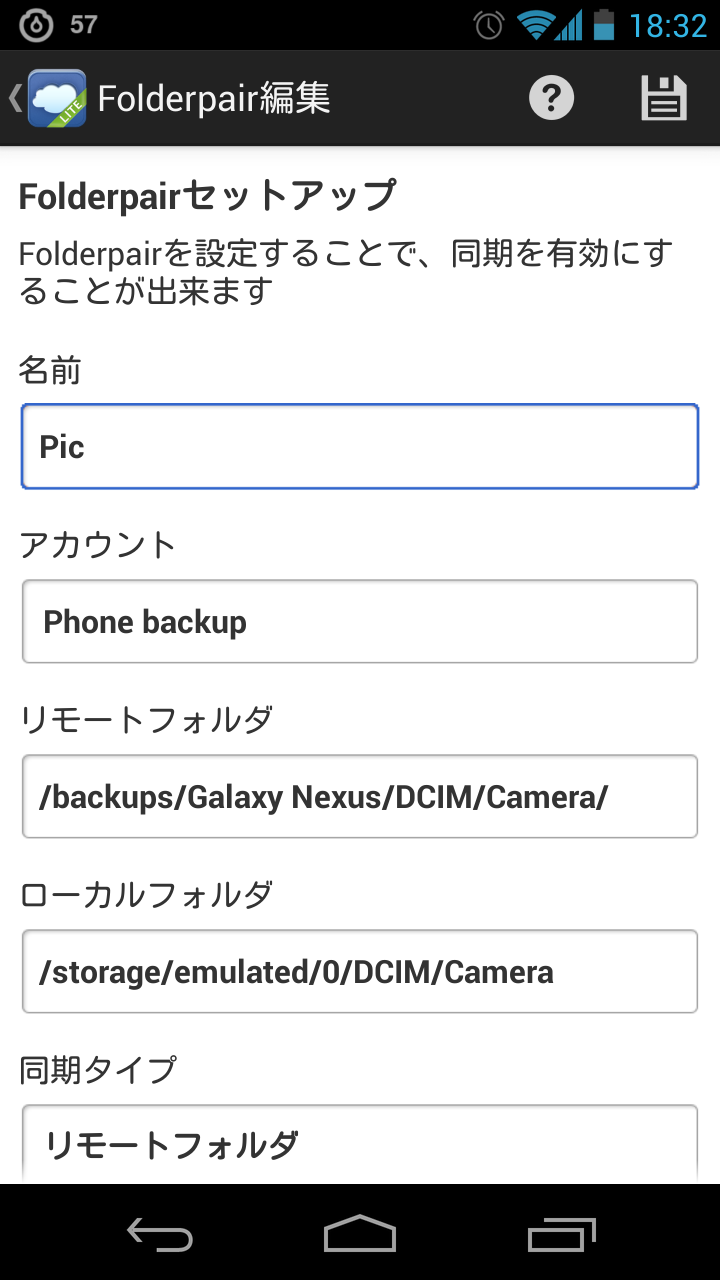
可以设置同步间隔时间,我觉得每天备份一次已经足够了,更高的频率完全没有必要。
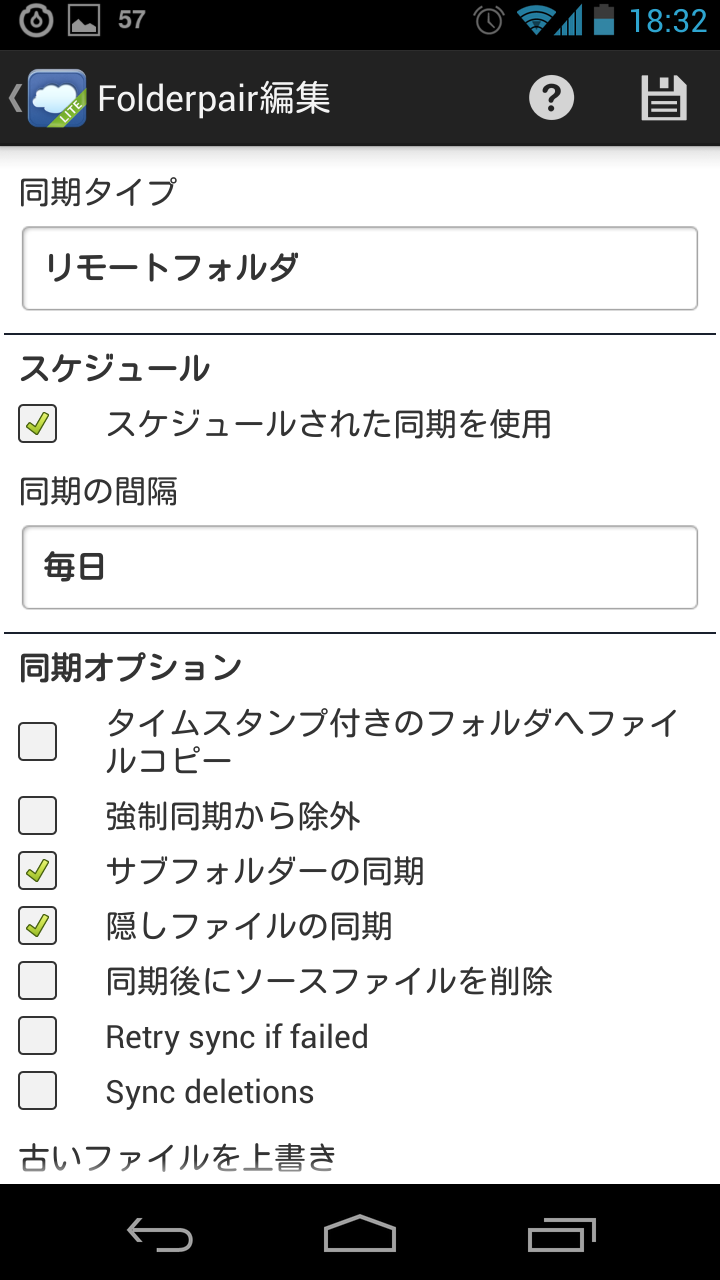
几个令人赞赏的功能:
可以指定使用何种网络进行同步任务,详细到无线的SSID,这样我可以限定手机在自己家的时候才执行本地备份任务,以免报错;
任务栏通知可以随意指定,不需要它跳出来的时候可以让软件静默运行
仅仅在充电时同步,避免消耗过多电量

这样的效果就是每天在家充电的时候,指定内容就自动在后台备份好了。如果没有NAS,备份到Skydrive等第三方云服务提供商也是一样的,这样就相当于自己给手机指定了一个Cloud备份,灵活性完全压倒iOS。